読みやすさを使用してオンライン読書体験を簡素化する方法
その他 / / February 10, 2022
インターネットは、主に記事を中心に、増え続けるコンテンツの海です。 主要な報道機関であろうと独立したブログであろうと、あなたが見つけたいと思うほとんどすべての記事があります。 しかし、これらの記事を読むときに不快になる可能性のあるものはたくさんあります。 例としては、迷惑な広告、一貫性のないテーマ、サンセリフフォントなどがあります。 Arc90にいる人々が作成しました 読みやすさ この問題を回避するために。
読みやすさは、あらゆるWebページを雑然としたデザインからはるかに単純なテキストおよび画像のみの必要最低限の表示に変換するために使用できるブックマークレットです。 として ブックマークレット、読みやすさは、それらをサポートするすべてのブラウザで使用できます。

私に飛びつく機能は、余白とフォントサイズを微調整する機能です。 余白が非常に狭いウェブサイトでサイズ9のフォントを読むのは特に好きではありません。 1920×1080のディスプレイでは、このようにフォーマットされた記事を完全にフォローするのは非常に難しい場合があります。 読みやすさにより、余白を広くすることができるため、画面の中央のより狭い列に焦点を当てるテキストが増えます。

マージンは必ずしもそれほど広くする必要はありません。 私はそのように風変わりです。 余白やページのスタイルは、好みに合わせて微調整できます。 に移動すると読みやすさが向上します 読みやすさ ページ。 最初のステップは、読みやすさのスタイルを調整することです。

2番目のステップは、読みやすさのブックマークレットをブラウザーに取り込むことです。 ドラッグアンドドロップするだけで、読みやすさを使用して読みたいWebページにアクセスするたびに選択できます。

読みやすさのページには、現在の読みやすさの設定で記事がどのように表示されるかについてのライブアップデートがあります。
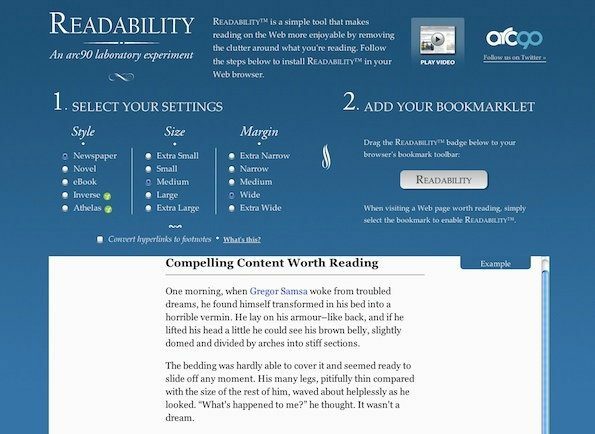
(私のように)ブラウザのシンプルな外観を好む人のために ブックマークバー、FirefoxとChromeには、どちらも独自の読みやすさプラグインがあります。 Firefoxの読みやすさ Firefoxウィンドウの右下にボタンをインストールして、読みやすさをアクティブにします。 同様に、 Chrome用の読みやすさRedux 読みやすさのアイコンを使用して、Chromeのナビゲーションバーにボタンをインストールします。 Chromeにぴったりだと思います。

どちらのプラグインでも読みやすさのオプションは、プラグインページから調整できます。
オンラインでの読書体験を向上させたい場合は、チェックアウトしてください 読みやすさ. また、見てください Instapaper、マウスをクリックするだけで後で読むために記事を保存することができます。
最終更新日:2022年2月2日
上記の記事には、GuidingTechのサポートに役立つアフィリエイトリンクが含まれている場合があります。 ただし、編集の整合性には影響しません。 コンテンツは公平で本物のままです。
知ってますか
ブラウザは、システムのOS、IPアドレス、ブラウザ、およびブラウザのプラグインとアドオンを追跡します。


